إجراءات OCR
يوفر Power Automate لسطح مكتب مجموعة واسعة من إجراءات التعرف البصري على الحروف (OCR) التي يمكنك استخدامها لتحديد موقع النص أو استخراجه من أي تطبيق أو ملف.
إنشاء محرك OCR
لإجراء أي عملية من عمليات OCR، يجب عليك تهيئة محرك OCR. مشغلات التعرّف البصري على الحروف (OCR) عبارة عن أدوات برمجية تستخدم لتحويل المحتوى المكتوب أو المكتوب يدوياً إلى تنسيق يمكن قراءته آلياً وقابل للتحرير.
يدعم Power Automate لسطح المكتب محركي Windows وGoogle Tesseract ويمكّن المستخدمين من تهيئته من خلال أي إجراء من إجراءات OCR. لتهيئه المحرك، يجب تحديد لغته وتعيين عرض الصورة ومضاعفات الارتفاع.
تزيد مضاعفات الصور من حجم الصورة لجعل استخراج النص أو البحث أكثر فعالية. على الرغم من أن المضاعفات عبارة عن آلية ذات قيمة، تجنب تعيين قيم أكبر من ثلاثة لأن القيم العالية قد تؤدي إلى نتائج فاشلة.
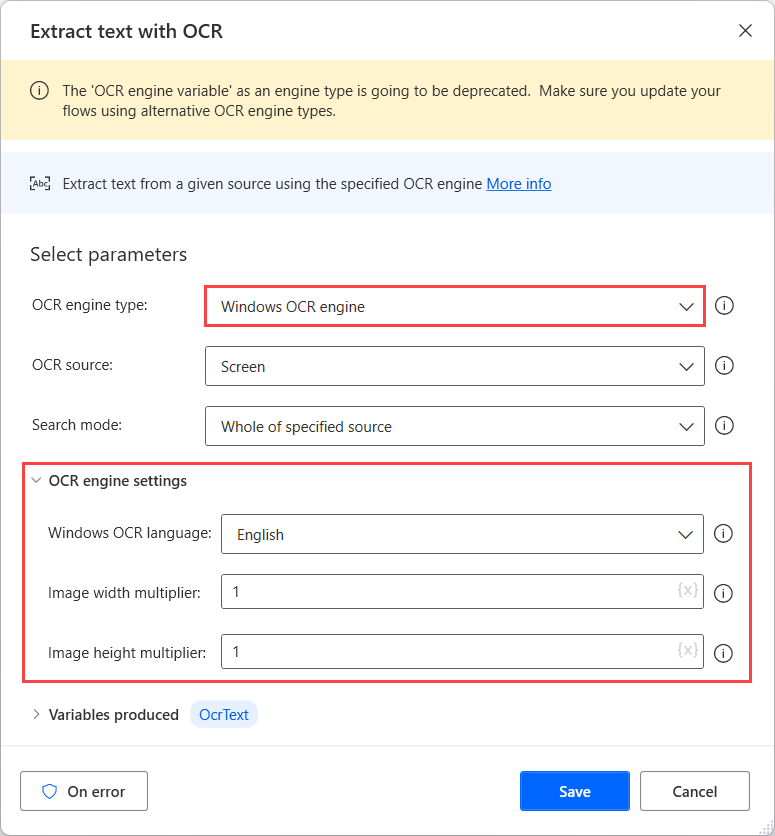
بالإضافة إلى ذلك، يمكنك تمكين خيار استخدام لغة أخرى أثناء استخدام محرك Tesseract لاستخدام اللغات الموجودة خارج القائمة المتوفرة. لاستخدام لغة أخرى، قم بملء اختصار اللغة ومسار ملف البيانات المعني.
استخراج النص من الشاشة أو الصور
لاستخراج البيانات من شاشة أو صورة، يمكنك استخدام إجراء استخراج نص باستخدام إجراء OCR. يوفر هذا الاجراء خيارات لاستخراج النص من الشاشة بأكملها أو النافذة الأمامية أو ملف الصورة.
تعد القدرة على استخراج نص من الشاشة مفهوماً فعالاً ويمكنك من استخدام تطبيق OCR عبر نظام Windows الأساسي. لا يقتصر الاستخراج على قائمة الملفات، ولكن يمكنك استخراج أي نص يتم عرضه على الشاشة.
في خصائص الإجراء، يمكنك أيضا تحديد ما إذا كان سيتم استخراج النص من المصدر المحدّد بالكامل أو من منطقة فرعية معينة أو من منطقة فرعية متعلقة بالصورة.

التحقق مما إذا كان النص يظهر على الشاشة أو على النافذة
باستثناء استخراج النص، تمكنك إجراءات OCR من التحقق مما إذا كان النص المعطى يظهر على الشاشة أو في النافذة الأمامية.
باستخدام هذه الأداة، يمكنك تطبيق مسارات تنفيذ مختلفة استناداً إلى نص موجود. على سبيل المثال، يمكنك مراجعة اسم العميل في فاتورة ممسوحة ضوئياً وتنفيذ إجراءات معينة بناءً على النتيجة.
لتنفيذ هذا الشرط، قم بنشر إجراء إذا كان النص على الشاشة (OCR). في خصائص الإجراء، يجب عليك تحديد النص الذي تريد البحث عنه ومصدره. يمكن أن يكون النص قيمة حرفية أو تعبيراً عادياً.
يمكنك أيضاً تحديد ما إذا كان سيتم استخراج النص من المصدر المحدّد بالكامل أو من منطقة فرعية معينة أو من منطقة فرعية متعلقة بالصورة.
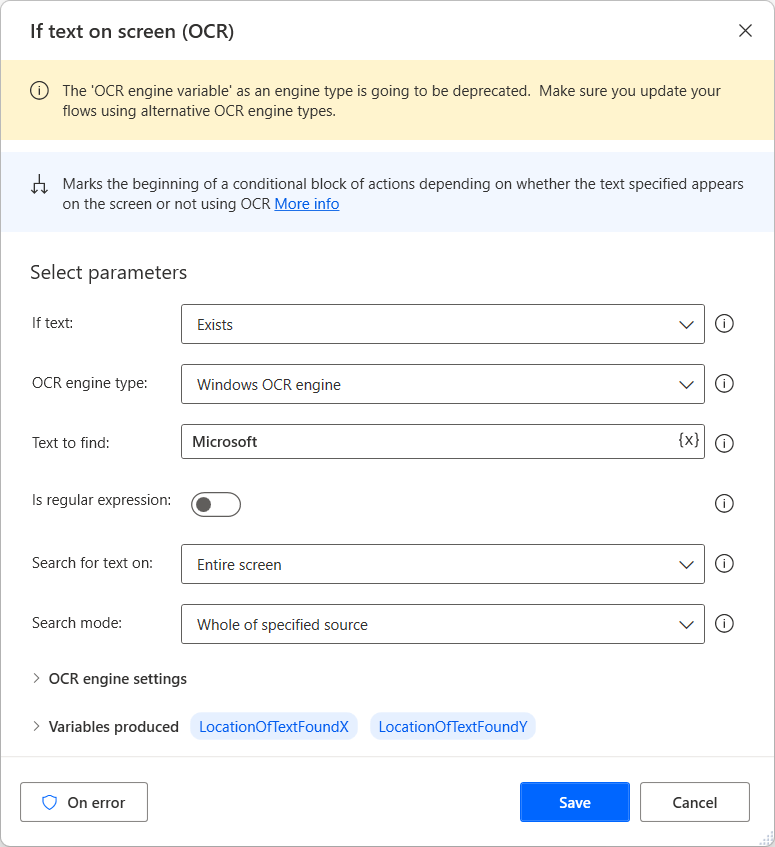
انتظر حتى يظهر النص على الشاشة
أثناء إنشاء التدفقات لأتمتة إجراءات الأعمال، قد تحتاج إلى الانتظار حتى يتم تحميل تطبيق أو صفحة ويب قبل تنفيذ الإجراءات الأخرى. يمكن أن يؤدي تنفيذ الإجراءات دون التأكد من تحميل المعلومات المناسبة إلى فشل التدفق.
للتأكد من تحميل المعلومات المطلوبة، يمكنك استخدام إجراء انتظار النص على الشاشة (OCR).
في خصائص الإجراء، يمكنك تحديد ما إذا كنت تريد الانتظار حتى يظهر نص محدّد أو يختفي. يمكن أن يكون النص قيمه حرفية أو تعبيراً عادياً، بينما يمكن أن يكون المصدر الشاشة بالكامل أو النافذة الأمامية.
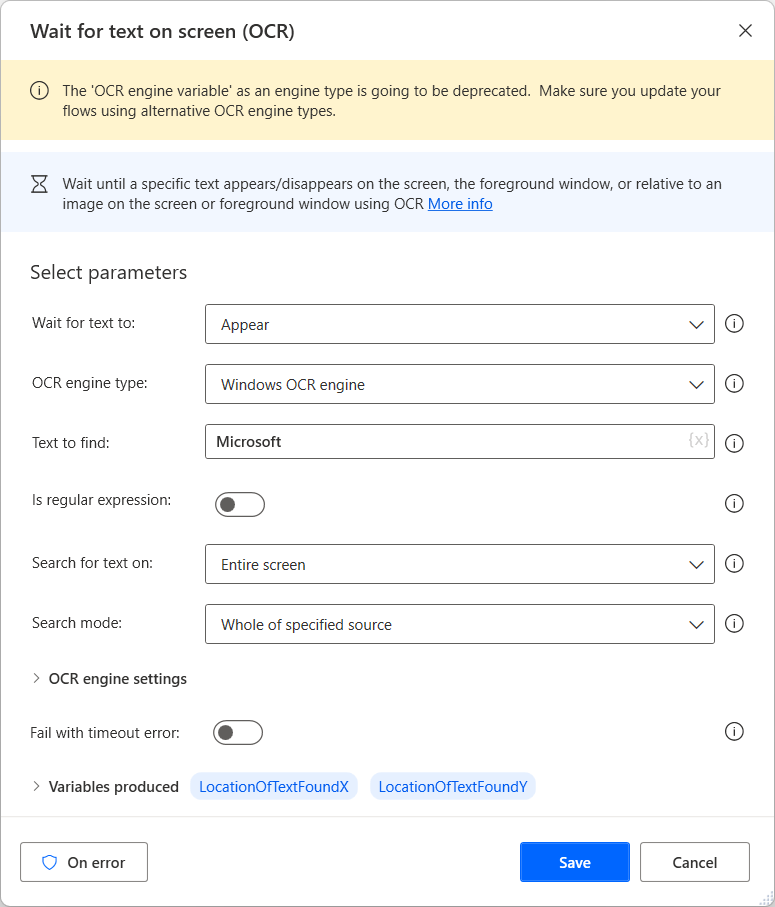
يمكنك أيضاً تحديد ما إذا كان سيتم استخراج النص من المصدر المحدّد بالكامل أو من منطقة فرعية معينة أو من منطقة فرعية متعلقة بالصورة.
كإخراج، ينتج عن الإجراء متغيرين يصفان الموضع المحدّد للنص الذي تم العثور عليه.
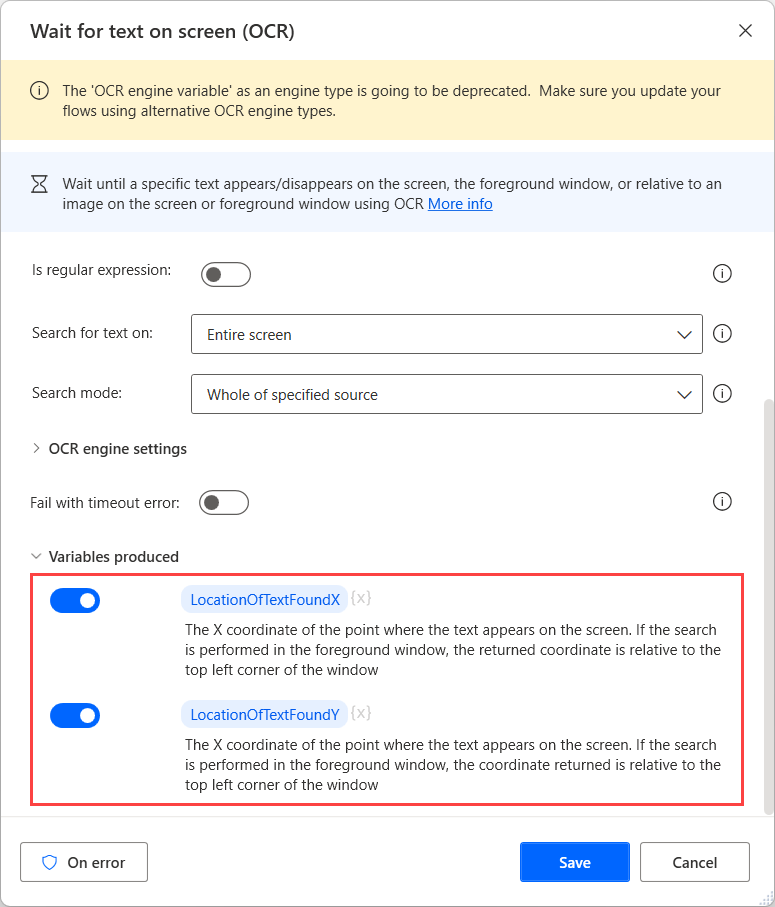
تحريك المؤشر إلى نص محدّد على الشاشة
يوفر Power Automate لسطح المكتب إجراءات الماوس ولوحة المفاتيح للتشغيل التلقائي للتطبيقات غير المتوافقة مع إجراءات واجهة المستخدم. يمكن أن تكون هذه الإجراءات مفيدة لأتمتة التطبيقات القديمة أو التطبيقات التي تطبق قيود أمان صارمة.
في هذه الحالات، يمكنك استخدام إجراء نقل الماوس إلى النص الموجود على الشاشة لتحريك المؤشر على الشاشة.
في خصائص الإجراء، يجب عليك ملء النص الذي تريد البحث عنه ومصدره. يمكن أن يكون النص قيمه حرفية أو تعبيراً عادياً، بينما يمكن أن يكون المصدر الشاشة بالكامل أو النافذة الأمامية.
يمكنك أيضاً تحديد ما إذا كان سيتم استخراج النص من المصدر المحدّد بالكامل أو من منطقة فرعية معينة أو منطقة فرعية مرتبطة بصورة.
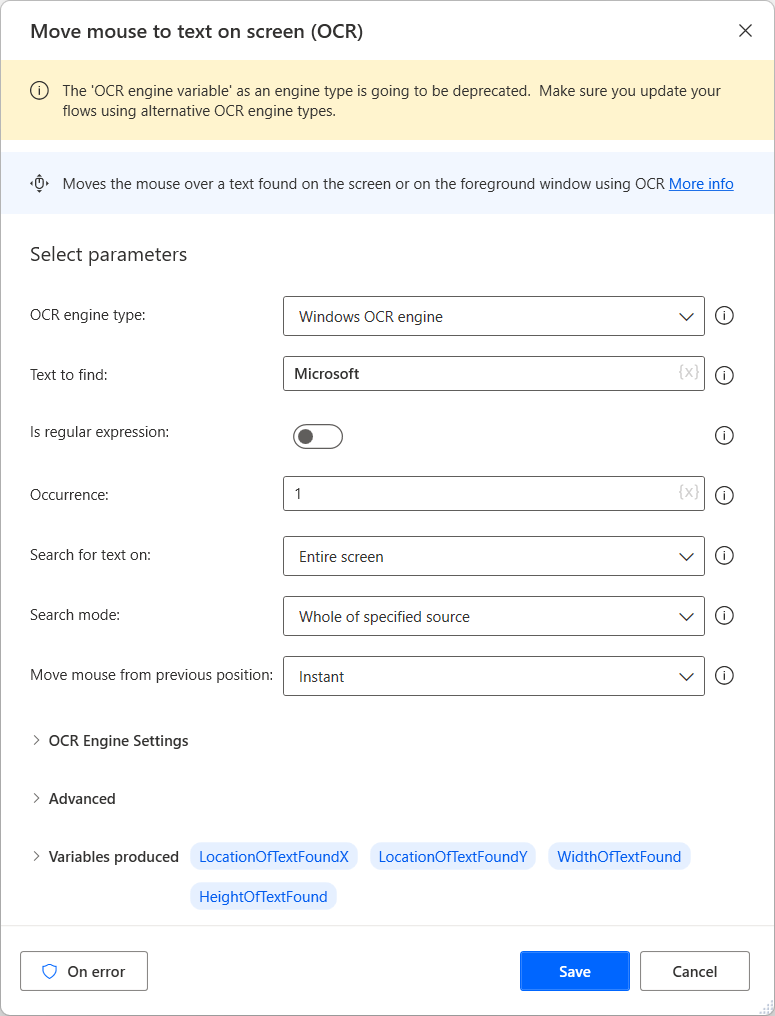
في حالة وجود عدة تكرارات لنفس النص في المصدر المحدد، يمكنك اختيار أي تكرار لتحديده في حقل التكرارات. بالإضافة إلى ذلك، يمكنك اختيار ما إذا كنت تريد نقل المؤشر على الفور أو باستخدام الحركة.
كإخراج، ينتج الإجراء أربعة متغيرات تصف موضع النص الموجود وحجمه بالضبط.
